Как использовать ВПР и Матч формулы в Excel
_В этой статье мы узнаем, как использовать функцию ISERROR вместе с функцией Vlookup, чтобы игнорировать ошибку как результат в Microsoft Excel. _
_Если мы объединим функции ВПР и ПОИСКПОЗ вместе, мы можем создать нашу собственную формулу, которая будет работать как формула двустороннего поиска, которая позволяет нам легко проверять два поля информации в таблице. _
-
_ Как мы знаем, мы используем формулу Vlookup для выбора значения из одних данных в другие данные, используя общее значение. _
-
Функция Match также является функцией поиска. Эта формула поможет нам сопоставить значение столбца .
Давайте рассмотрим пример и поймем, как мы можем использовать функцию Match вместе с функцией Vlookup и как она работает?
У нас есть данные о продажах автомобилей, в которых мы использовали валидацию данных в ячейке A15 для городов и в ячейке B14 для продавца.
В ячейке B15 функция Vlookup используется с функцией Match, чтобы вернуть количество продаж автомобилей для «Стив» в «Алабаме» с использованием чисел fixedIndex 2. С комбинацией Vlookup и формул соответствия формула Vlookup работает динамически.
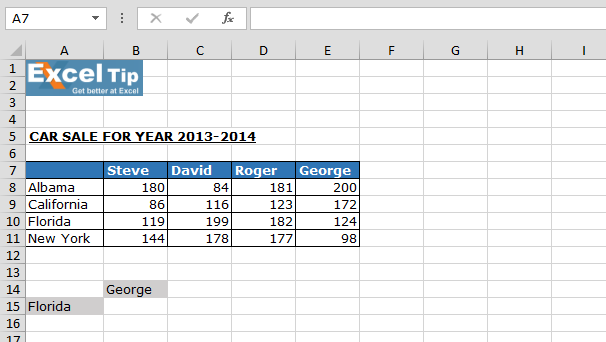
Выполните следующие действия:
Чтобы найти имя в ячейке B9, то есть Алабама, в диапазоне A7: E11 Сопоставьте ячейку B14, то есть Стив в диапазоне A7: E7 * Формула для определения «сколько» автомобилей продано Джорджем во Флорида-Сити:
-
A15 = = VLOOKUP (A15, A7: E11, MATCH (B14, B7: E7,0), FALSE)
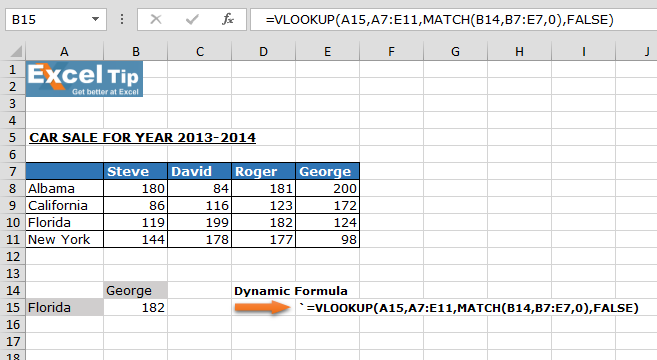
Каждый раз, когда вы меняете название города и торговое наименование, формула выбирает соответствующее число из данных.
![]()
![]()